Trong thời đại số, các chatbot AI dựa trên nền tảng đám mây như ChatGPT hay Gemini mang lại sự tiện lợi vượt trội. Tuy nhiên, chúng cũng đi kèm với những hạn chế về quyền riêng tư dữ liệu và yêu cầu kết nối internet liên tục. Giải pháp thay thế ngày càng được ưa chuộng là chạy các mô hình ngôn ngữ lớn (LLM) cục bộ ngay trên thiết bị của bạn. Việc chạy LLM cục bộ giúp bạn hoàn toàn kiểm soát dữ liệu, cho phép truy cập offline và tăng cường bảo mật thông tin cá nhân. Dù nghe có vẻ phức tạp, nhưng với những ứng dụng phù hợp, việc chạy AI cục bộ giờ đây trở nên dễ dàng hơn bao giờ hết cho bất kỳ ai. Bài viết này sẽ giới thiệu 5 ứng dụng hàng đầu giúp bạn thực hiện điều đó một cách đơn giản, biến chiếc máy tính của bạn thành một trung tâm AI cá nhân mạnh mẽ.
5. Ollama
Ollama là một ứng dụng thân thiện với người dùng, được thiết kế để giúp các cá nhân chạy LLM cục bộ một cách hiệu quả mà không đòi hỏi chuyên môn kỹ thuật sâu. Nền tảng này cho phép bạn vận hành các mô hình AI mạnh mẽ trên phần cứng phổ thông như máy tính xách tay. Ollama nổi bật nhờ sự đơn giản và khả năng tiếp cận, không yêu cầu thiết lập phức tạp.
Ứng dụng hỗ trợ đa dạng các mô hình LLM và có sẵn phiên bản dành cho máy tính để bàn trên macOS, Windows và Linux, đảm bảo khả năng tương thích với hầu hết các hệ điều hành phổ biến. Quy trình thiết lập vô cùng đơn giản, giúp bạn nhanh chóng sẵn sàng để chạy mô hình ngôn ngữ lớn ngay trên thiết bị của mình.
Để khởi chạy một mô hình, bạn sử dụng lệnh ollama run [tên_mô_hình]. Bạn có thể chỉ định một trong các LLM được hỗ trợ ở cuối lệnh. Ví dụ, để chạy mô hình Phi 4 của Microsoft, bạn chỉ cần nhập lệnh sau:
ollama run phi4Đối với Llama 4, hãy chạy:
ollama run llama4Mô hình được chỉ định sẽ tự động tải xuống và bắt đầu chạy. Sau đó, bạn có thể trò chuyện trực tiếp với nó từ giao diện dòng lệnh. Chẳng hạn, bạn có thể chạy DeepSeek cục bộ trên máy tính xách tay của mình bằng Ollama.
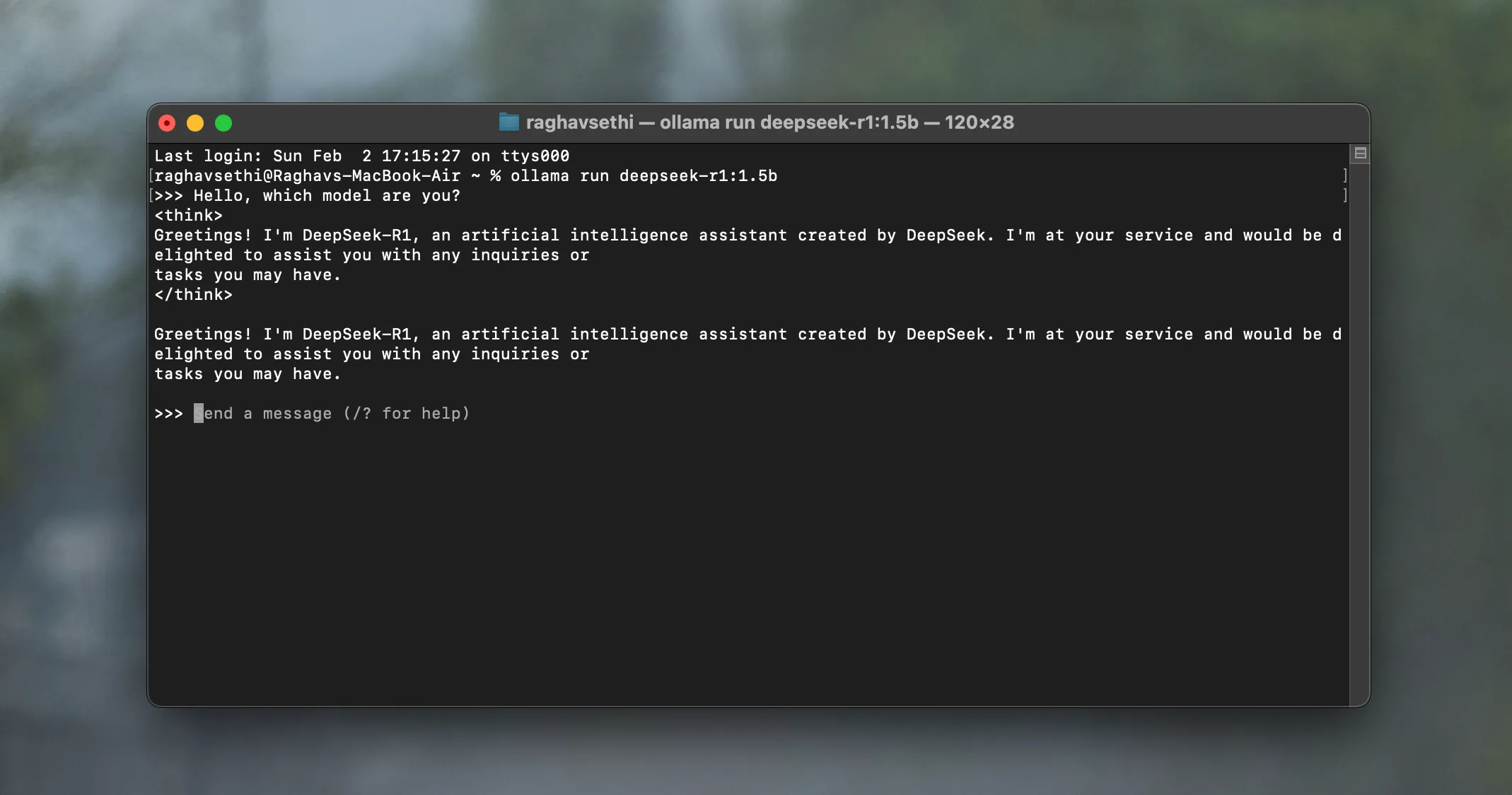 Mô hình AI DeepSeek-R1 đang chạy trong cửa sổ Terminal của Ollama trên máy tính
Mô hình AI DeepSeek-R1 đang chạy trong cửa sổ Terminal của Ollama trên máy tính
4. Msty
Tương tự như Ollama, Msty là một ứng dụng thân thiện với người dùng, đơn giản hóa việc chạy LLM cục bộ. Có sẵn cho Windows, macOS và Linux, Msty loại bỏ những phức tạp thường liên quan đến việc vận hành các mô hình ngôn ngữ lớn tại chỗ, chẳng hạn như cấu hình Docker hay giao diện dòng lệnh.
Ứng dụng này cung cấp nhiều mô hình mà bạn có thể chạy trên thiết bị của mình, với các tùy chọn phổ biến như Llama, DeepSeek, Mistral và Gemma. Bạn cũng có thể tìm kiếm các mô hình trực tiếp trên Hugging Face – một trang web tuyệt vời để khám phá các chatbot AI mới. Sau khi cài đặt, ứng dụng sẽ tự động tải xuống một mô hình mặc định về thiết bị của bạn.
Sau đó, bạn có thể tải xuống bất kỳ mô hình nào bạn muốn từ thư viện. Nếu bạn muốn tránh giao diện dòng lệnh bằng mọi giá, Msty là ứng dụng hoàn hảo dành cho bạn. Giao diện dễ sử dụng của nó mang lại trải nghiệm cao cấp.
Ứng dụng còn bao gồm một thư viện các prompt với nhiều tùy chọn được tạo sẵn, bạn có thể sử dụng để hướng dẫn các mô hình LLM và tinh chỉnh phản hồi. Msty cũng tích hợp các không gian làm việc để giữ cho các cuộc trò chuyện và nhiệm vụ của bạn được tổ chức gọn gàng.
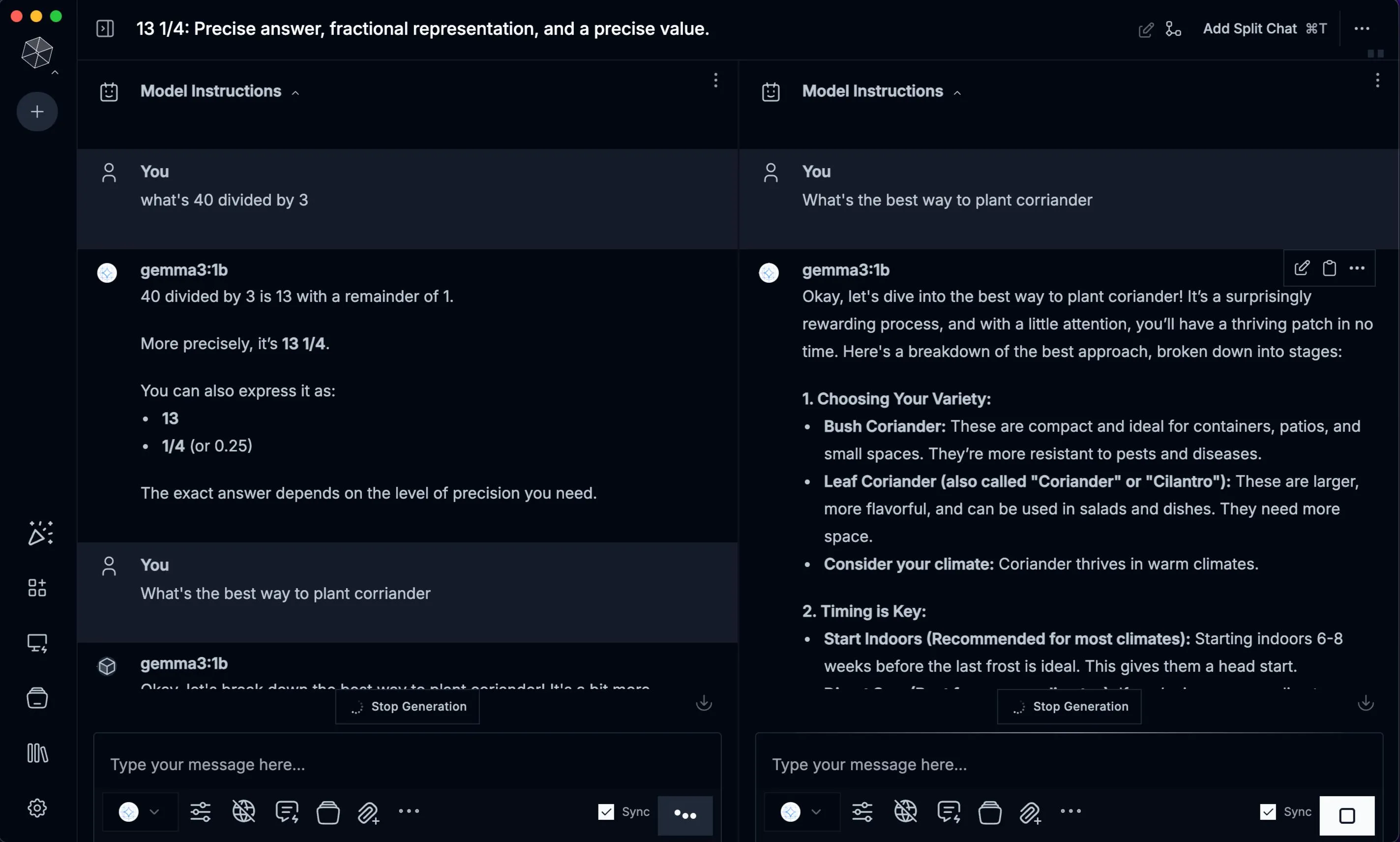 Giao diện ứng dụng Msty giúp người dùng chạy mô hình LLM cục bộ trên macOS
Giao diện ứng dụng Msty giúp người dùng chạy mô hình LLM cục bộ trên macOS
3. AnythingLLM
AnythingLLM là một ứng dụng máy tính để bàn tiện lợi được thiết kế cho những người dùng muốn chạy các mô hình LLM cục bộ mà không cần thiết lập phức tạp. Từ cài đặt đến câu lệnh đầu tiên của bạn, quá trình này diễn ra mượt mà và trực quan. Trải nghiệm người dùng của AnythingLLM mang lại cảm giác như bạn đang sử dụng một LLM dựa trên đám mây.
Trong quá trình thiết lập, bạn có thể tải xuống các mô hình mà mình lựa chọn. Một số LLM offline tốt nhất, bao gồm DeepSeek R1, Llama 4, Microsoft Phi 4, Phi 4 Mini và Mistral, đều có sẵn để tải về.
Giống như hầu hết các ứng dụng trong danh sách này, AnythingLLM hoàn toàn mã nguồn mở. Nó bao gồm nhà cung cấp LLM riêng và cũng hỗ trợ nhiều nguồn bên thứ ba, bao gồm Ollama, LM Studio và Local AI, cho phép bạn tải xuống và chạy các mô hình từ các nguồn này. Nhờ đó, AnythingLLM cho phép bạn vận hành hàng trăm, thậm chí hàng nghìn mô hình LLM có sẵn trên web.
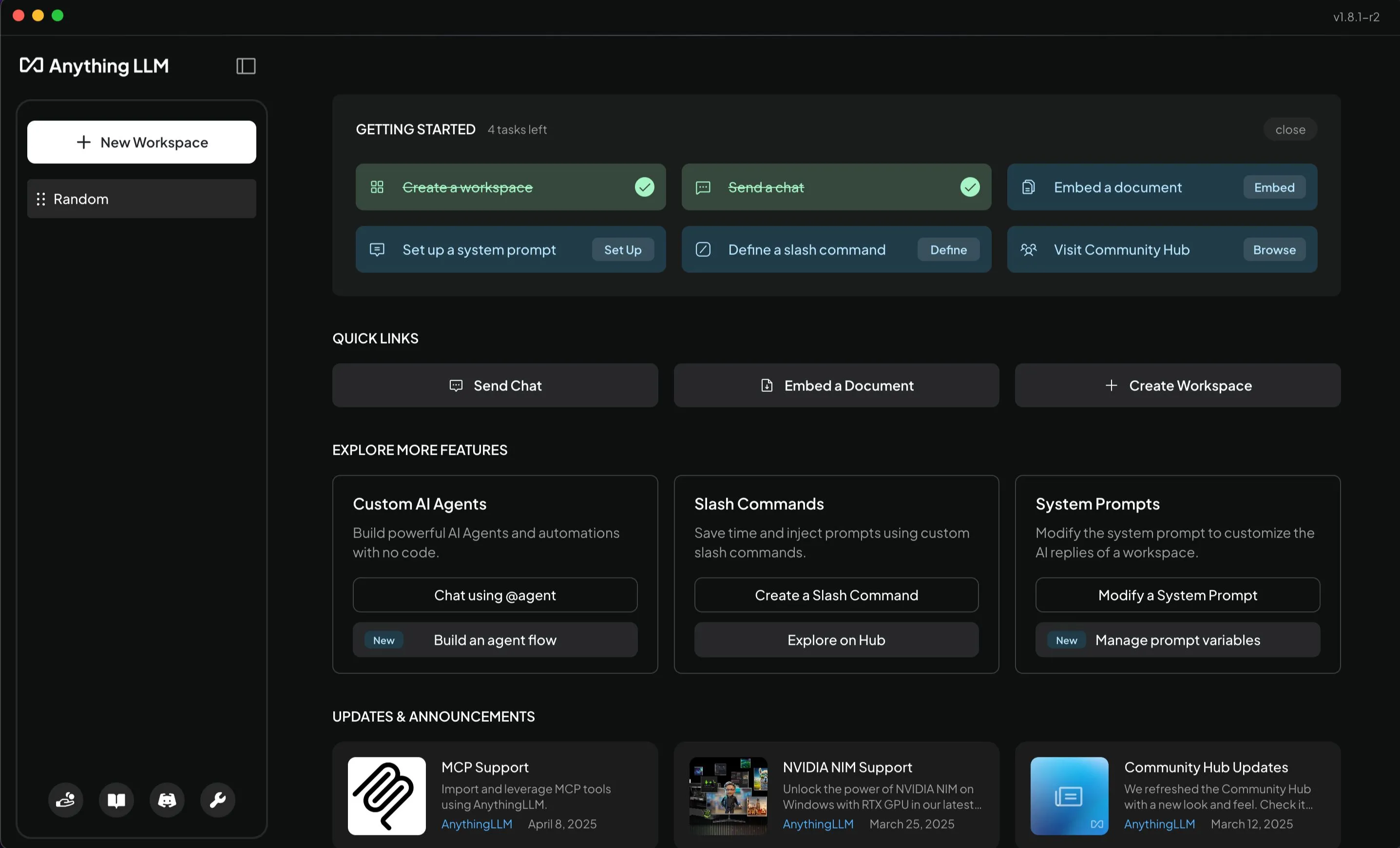 Màn hình chính của ứng dụng AnythingLLM trên hệ điều hành macOS, hiển thị giao diện chat LLM
Màn hình chính của ứng dụng AnythingLLM trên hệ điều hành macOS, hiển thị giao diện chat LLM
2. Jan.ai
Jan tự quảng bá mình là một giải pháp thay thế ChatGPT mã nguồn mở có khả năng chạy offline. Ứng dụng này cung cấp một ứng dụng máy tính để bàn đẹp mắt để chạy các mô hình LLM khác nhau ngay trên thiết bị của bạn. Bắt đầu với Jan rất dễ dàng. Sau khi cài đặt ứng dụng (có sẵn trên Windows, macOS và Linux), bạn sẽ được cung cấp một số mô hình LLM để tải xuống.
Ban đầu chỉ có một số mô hình được hiển thị theo mặc định, nhưng bạn có thể tìm kiếm hoặc nhập URL Hugging Face nếu không thấy mô hình mình đang tìm. Bạn cũng có thể nhập một tệp mô hình (ở định dạng GGUF) nếu bạn đã có sẵn cục bộ. Việc này thực sự không thể dễ dàng hơn. Ứng dụng này cũng bao gồm các LLM dựa trên đám mây trong danh sách của nó, vì vậy hãy đảm bảo áp dụng bộ lọc phù hợp để loại trừ chúng nếu bạn chỉ muốn chạy AI offline.
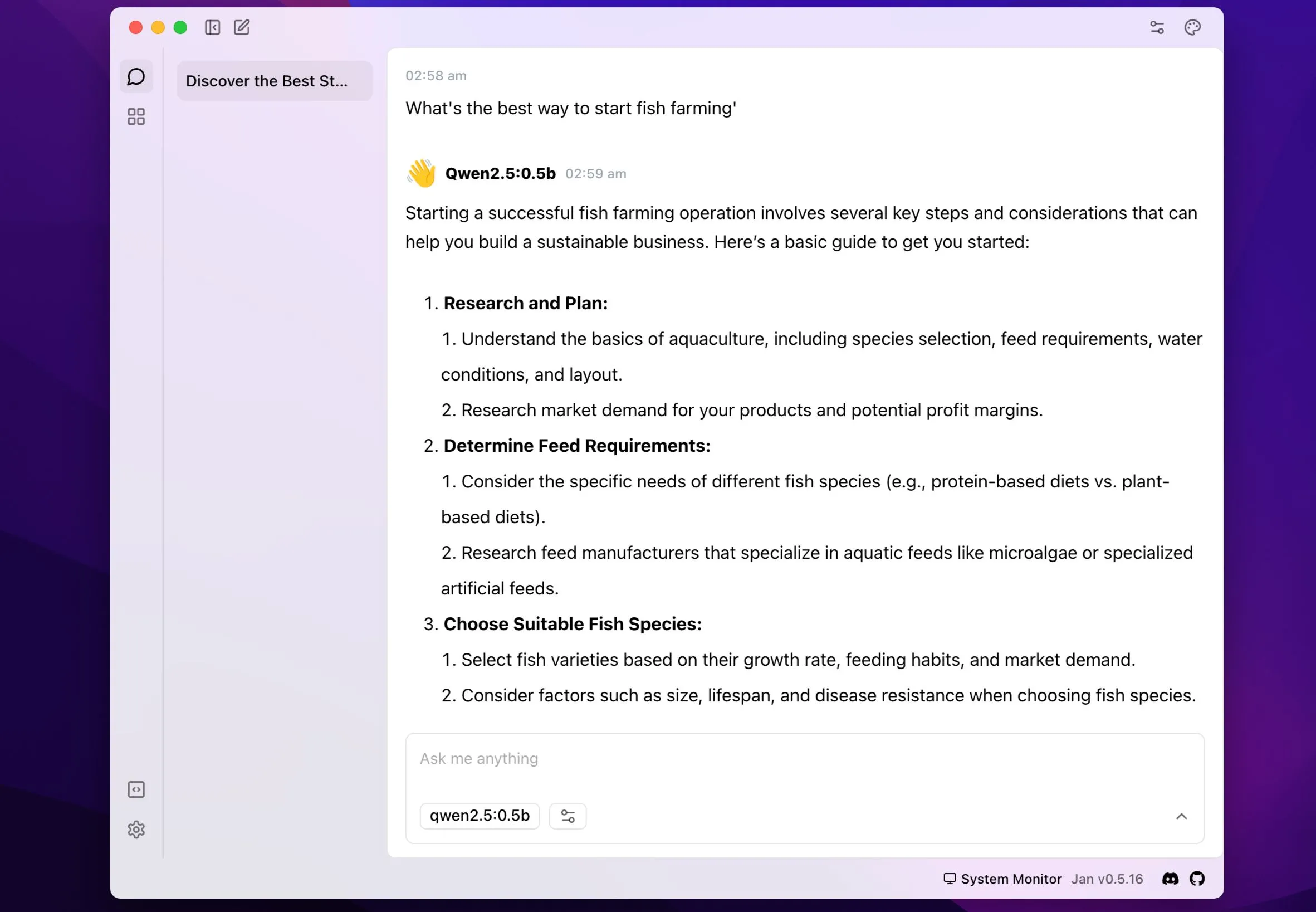 Ứng dụng Jan.ai hiển thị cuộc trò chuyện với mô hình Qwen LLM đang chạy cục bộ
Ứng dụng Jan.ai hiển thị cuộc trò chuyện với mô hình Qwen LLM đang chạy cục bộ
1. LM Studio
LM Studio là một ứng dụng khác cung cấp một trong những cách tiếp cận dễ dàng nhất để chạy các mô hình LLM cục bộ trên thiết bị của bạn. Ứng dụng này cung cấp một ứng dụng máy tính để bàn (có sẵn trên macOS, Windows và Linux) cho phép bạn dễ dàng vận hành LLM trên thiết bị của mình.
Sau khi thiết lập, bạn có thể duyệt và tải các mô hình phổ biến như Llama, Mistral, Gemma, DeepSeek, Phi và Qwen trực tiếp từ Hugging Face chỉ với vài cú nhấp chuột. Khi đã tải, mọi thứ đều chạy offline, đảm bảo các câu lệnh và cuộc trò chuyện của bạn luôn riêng tư trên thiết bị.
Ứng dụng này tự hào có giao diện người dùng trực quan và quen thuộc, vì vậy bạn sẽ cảm thấy như đang ở nhà nếu đã từng sử dụng các LLM dựa trên đám mây như Claude.
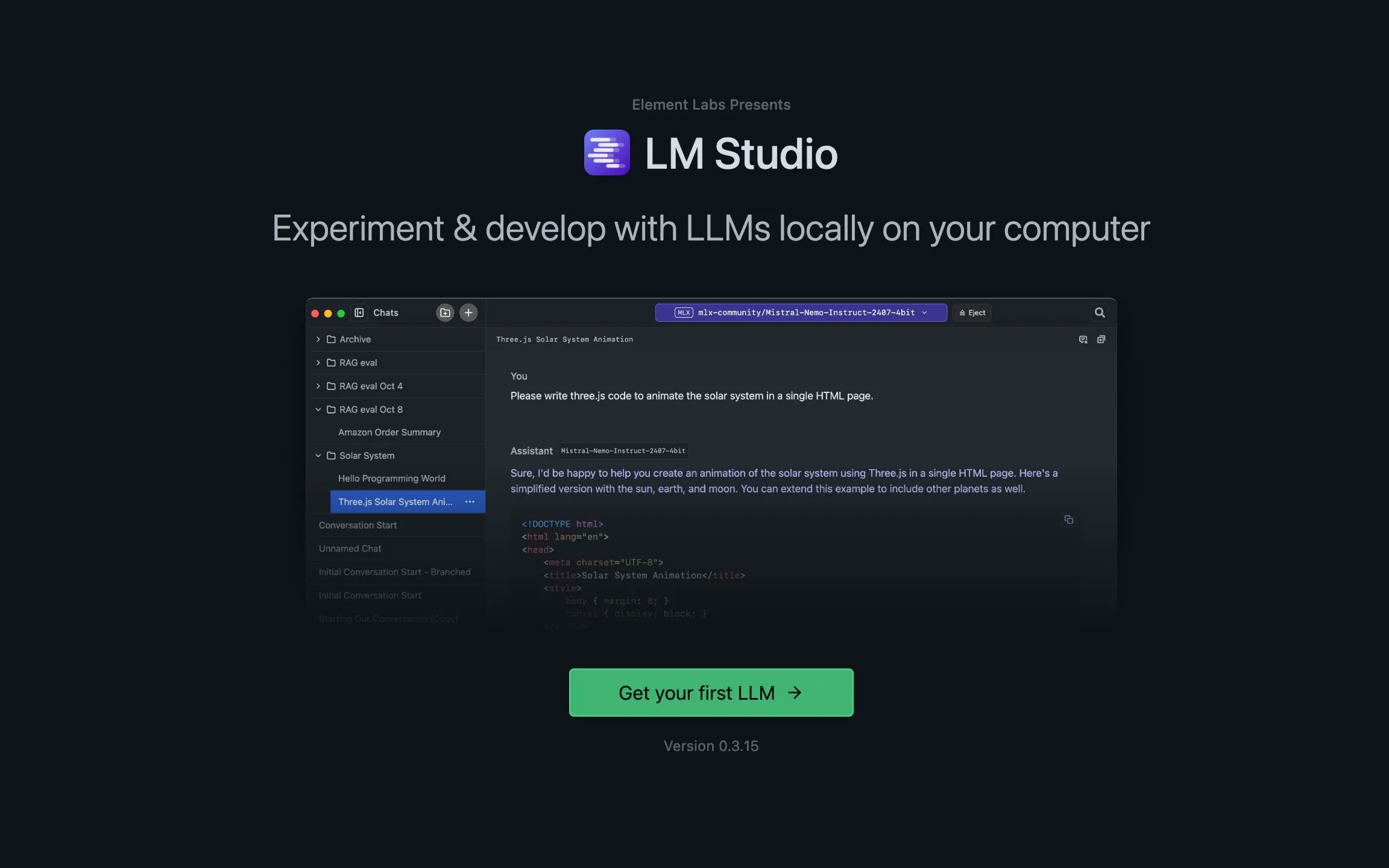 Màn hình chào mừng của LM Studio, hướng dẫn người dùng tải và chạy các mô hình AI cục bộ
Màn hình chào mừng của LM Studio, hướng dẫn người dùng tải và chạy các mô hình AI cục bộ
Có nhiều cách để chạy một LLM trên Linux, Windows, macOS hoặc bất kỳ hệ điều hành nào bạn sử dụng. Tuy nhiên, các ứng dụng được liệt kê ở đây mang đến một số cách dễ dàng và tiện lợi nhất để thực hiện điều đó. Một số ứng dụng đòi hỏi bạn phải tiếp xúc một chút với giao diện dòng lệnh (CLI), trong khi những ứng dụng khác, như AnythingLLM và Jan, cho phép bạn thực hiện mọi thứ từ giao diện người dùng đồ họa (GUI).
Tùy thuộc vào mức độ thoải mái về kỹ thuật của bạn, hãy thử một vài ứng dụng và gắn bó với ứng dụng phù hợp nhất với nhu cầu của bạn. Việc chạy AI offline không chỉ mang lại quyền riêng tư mà còn mở ra nhiều khả năng sáng tạo và thử nghiệm mà không phụ thuộc vào internet. Hãy bắt đầu khám phá thế giới LLM cục bộ ngay hôm nay!


